webrtc笔记(1): 基于coturn项目的stun/turn服务器搭建
webrtc是google推出的基于浏览器的实时语音-视频通讯架构。其典型的应用场景为:浏览器之间端到端(p2p)实时视频对话,但由于网络环境的复杂性(比如:路由器/交换机/防火墙等),浏览器与浏览器很多时候无法建立p2p连接,只能通过公网上的中继服务器(也就是所谓的turn服务器)中转。示例图如下:
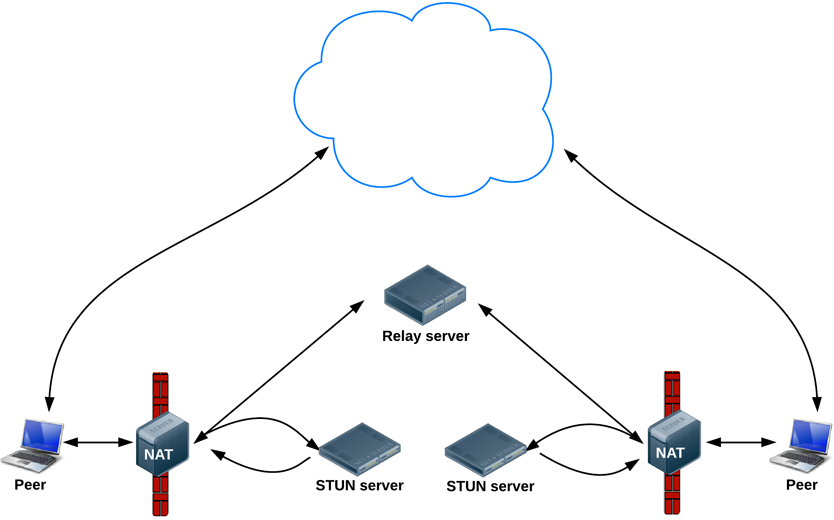
上图中的Relay server即为turn中继服务器,而STUN server的作用是通过收集NAT背后peer端(即:躲在路由器或交换机后的电脑)对外暴露出来的ip和端口,找到一条可穿透路由器的链路,俗称“打洞”。stun/turn服务器通常要部署在公网上,能被所有peer端访问到,coturn开源项目同时实现了stun和turn服务的功能,是webrtc应用的必备首选。
下面介绍coturn的搭建过程:
一、弄一台有公网ip的云主机
对于新手,推荐使用国内DaoCloud的"免费胶囊主机",可免费耍2小时,即不花钱,又搞了运行环境(就是干活时,手脚要麻利点),等基本概念熟悉了,再到阿里云或腾迅云上买一台可长期使用的主云机。
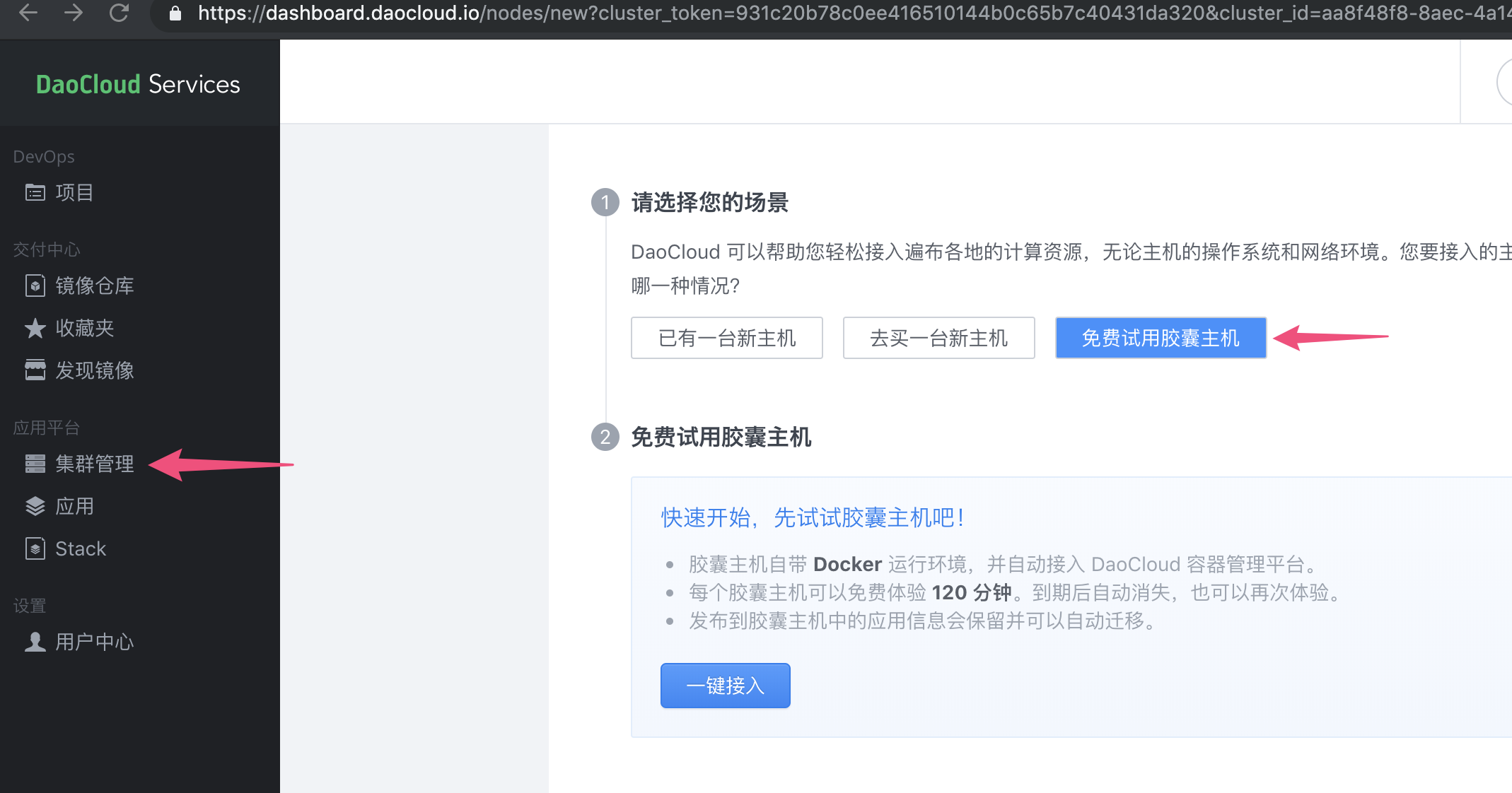
创建成功后,在主机详情里,可以看到公网及内网ip,包括ssh登录方法

二、安装coturn的依赖组件
daocloud提供的免费胶囊主机是ubuntu环境,上面啥都没有,必须先安装以下组件:
sudo su root #先切换到root apt-get install build-essential #(可选),如果后面的./configure失败时,可先安装gcc apt-get install openssl libssl-dev make wget https://github.com/libevent/libevent/releases/download/release-2.1.10-stable/libevent-2.1.10-stable.tar.gz tar -zxvf libevent-2.1.10-stable.tar.gz cd libevent-2.1.10-stable ./configure make & make install apt-get install sqlite libsqlite3-dev cd ~/
注:coturn的用户信息等,默认是持久化保存在sqlite中,如果想保存到mysql中,上面的sqlite安装选项,需要改成mysql相关的依赖项。
1 apt-get install mysql-server -y #可选(安装mysql) 2 apt-get install mysql-client -y 3 apt-get -y install libmysqlcppconn-dev libmysqlclient-dev libmysql++-dev
三、下载coturn源码并编译
wget https://github.com/coturn/coturn/archive/4.5.1.1.tar.gz tar -zxvf 4.5.1.1.tar.gz cd coturn-4.5.1.1 ./configure make & make install
tips: daoclound的免费主机下载github源码的速度并不快,如果本机网速够快,可以事先在本机下载好,然后用类似
scp ~/Downloads/4.5.1.1.tar.gz ubuntu@52.81.17.142:/home/ubuntu
直接上传,速度要快很多。

注意:一定要在./configure前,把sqlite或mysq依赖项安装好,否则./configure时无法识别出sqlite或mysql,最后make成功的版本,会显示xxx is not supported。sqlite\mysql正常的版本,启用时会有类似下面的显示:

如果对sqlite里的表结构感兴趣,可以把turndb down到本机,用工具打开:
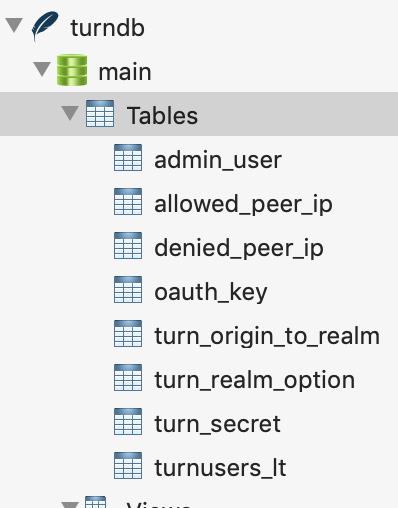
四、创建用户并配置coturn
turnadmin -a -u yjmyzz -p yjmyzz.cnblogs.com -r cnblogs
上面的命令,将创建用户yjmyzz,密码为yjmyzz.cnblogs.com,同时指定realm为cnblogs,大家根据实际情况修改
cp /usr/local/etc/turnserver.conf.default /usr/local/etc/turnserver.conf
上面的命令,将配置模式文件复制一份到/usr/local/etc/下
vim /usr/local/etc/turnserver.conf
修改下面几个关键项:
listening-port=3478 #监听端口 listening-device=eth0 #监听的网卡 external-ip=52.81.17.142 #公网ip user=yjmyzz:yjmyzz.cnblogs.com #用户名:密码 realm=cnblogs #一般与turnadmin创建用户时指定的realm一致
注:如果机器上有多块网卡,注意listening-ip与listening-device要匹配,参考下图:
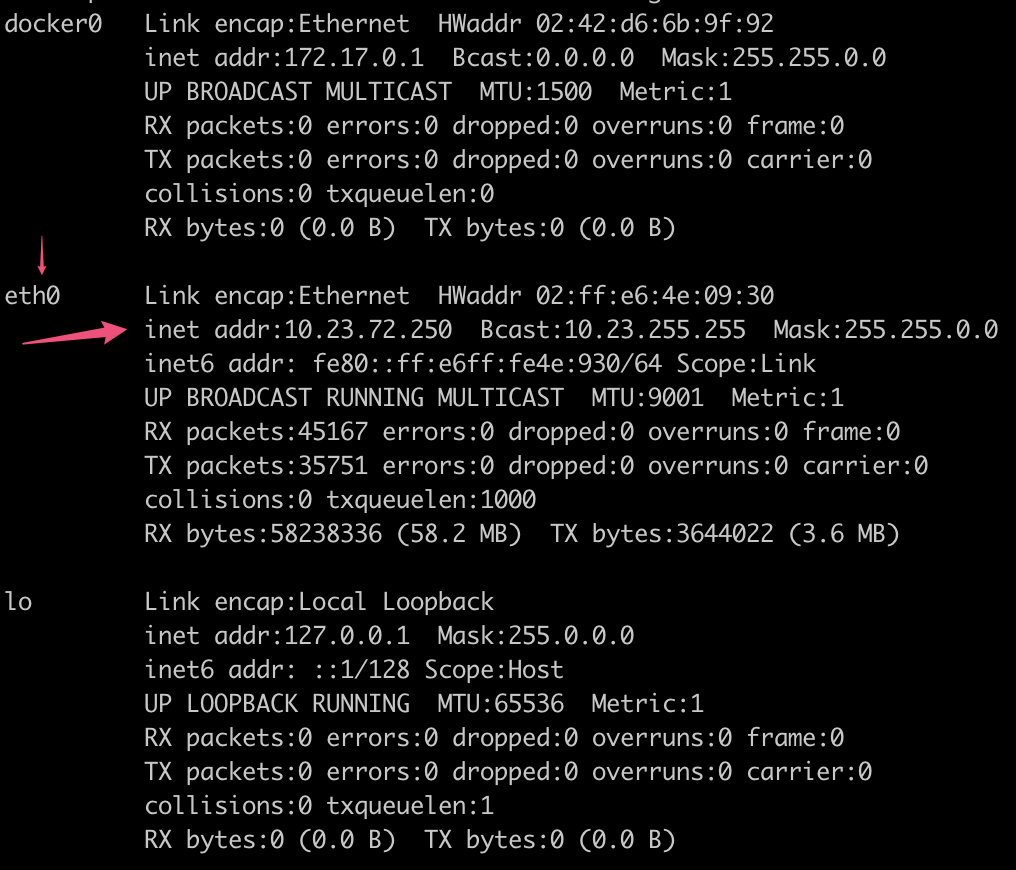
五、启用coturn并验证
turnserver -o -a -f -v -r cnblogs
最后的-r cnblogs意为指定realm,要与创建用户时指定的realm一致。可用lsof -i:3478校验下是否启动成功,如果看到类似下面的输出,说明3478监听正常。

webrtc-samples官网还提供了一个检测ice穿透的在线工具:https://webrtc.github.io/samples/src/content/peerconnection/trickle-ice/
参考下图,把stun和turn地址设置好,然后点击最下面的“Gather candidates”(收集候选链路)

如果看到最后的reply那一行,address里的ip与turn服务器的公网ip相同,说明中继成功。
参考文章:
出处:http://yjmyzz.cnblogs.com
本文版权归作者和博客园共有,欢迎转载,但未经作者同意必须保留此段声明,且在文章页面明显位置给出原文连接,否则保留追究法律责任的权利。



 浙公网安备 33010602011771号
浙公网安备 33010602011771号